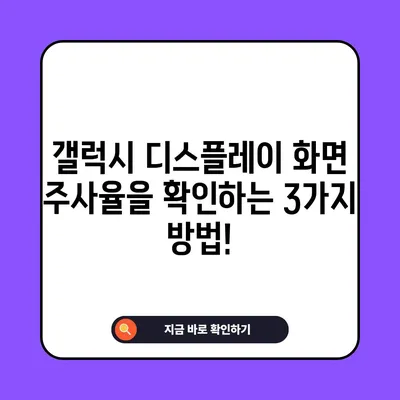갤럭시 디스플레이 화면 주사율 확인 방법
갤럭시 디스플레이 화면 주사율 확인 방법을 알아보세요. 갤럭시 기기에서 화면 주사율을 확인하는 절차를 상세히 설명합니다.
갤럭시 디스플레이 화면 주사율의 중요성
갤럭시 디스플레이 화면 주사율 확인 방법은 디지털 기기의 성능을 이해하는 데 중요한 요소입니다. 화면 주사율은 일반적으로 초당 몇 번 화면이 업데이트되는지를 나타내며, 이는 영상 시청이나 게임 플레이와 같은 활동에서 매우 중요한 역할을 합니다. 예를 들어, 일반적인 60Hz 화면 주사율은 친구와의 FPS 게임에서 체감할 수 있는 차이로 개선할 수 있습니다. 이러한 이유로 고화질 동영상이나 게임을 즐기는 사용자에게는 높은 화면 주사율이 절대적으로 필요합니다.
우리는 종종 소문으로 들리는 30 프레임이면 충분하다는 문구를 자주 봅니다. 그러나 실제로는 화면 주사율이 높을수록 화면 이동이 부드럽게 이루어지며 플레이어의 반응 속도 또한 향상됩니다. 여기서 60Hz, 90Hz, 또는 120Hz의 차이를 이해하는 것이 중요합니다. 각 화면 주사율에 따라 게임의 반응성과 영상의 현저한 차이를 즐길 수 있습니다. 따라서 사용자들은 자신이 사용하는 갤럭시 모델의 주사율을 이해하고 확인하는 것이 중요합니다.
다음은 각 화면 주사율에 따른 특징을 정리한 표입니다:
| 화면 주사율 | 주요 용도 | 장점 |
|---|---|---|
| 60Hz | 일반 사용, 웹 서핑 | 배터리 효율이 좋음 |
| 90Hz | 게임, 고화질 영상 | 화면 이동의 부드러움 증가 |
| 120Hz | 고사양 게임, 영화 시청 | 최상의 반응성과 품질 제공 |
이 표는 화면 주사율을 결정할 때 어떤 것들이 중요한지를 쉽게 이해하는 데 도움을 줍니다. 갤럭시 기기를 활용하는 모든 사용자에게 자신의 사용 방식에 적합한 주사율을 선택할 수 있는 정보가 매우 유용하리라 생각합니다. 갤럭시 노트나 S 시리즈를 포함한 최신 기기들은 보다 높은 주사율을 지원하여 사용자의 경험을 크게 향상시킵니다.
💡 갤럭시 엣지 패널을 숨기는 방법을 지금 바로 알아보세요. 💡
갤럭시 디스플레이 화면 주사율 확인 방법
갤럭시 디스플레이 화면 주사율 확인 방법은 사용자가 직접 기기 설정을 통해 확인할 수 있는 간단한 프로세스입니다. 다음 단계에 따라 주사율을 확인해 보세요.
- 설정 앱 열기: 갤럭시 기기에서 톱니바퀴 아이콘을 찾아 클릭해 설정 메뉴를 엽니다.
- 전화기 정보 선택: 스크롤을 내려 최 하단에 있는 휴대전화 정보를 선택합니다.
- 소프트웨어 정보 접근: 여기에서 소프트웨어 정보를 클릭합니다.
- 개발자 옵션 활성화: 빌드 번호를 연속으로 빠르게 터치하여 개발자 모드에 접근합니다.
- 개발자 옵션 선택: 설정 메뉴로 돌아가면 개발자 옵션이 새로 생긴 것을 확인하고 선택합니다.
- 화면 재생률 표시 설정: 해당 메뉴에서 화면 재생률 표시 옵션을 켜면 디스플레이 화면에서 현재 주사율을 볼 수 있습니다.
이 과정을 통해 언제든지 현재의 화면 주사율을 확인할 수 있으며, 이를 통해 게임이나 영상의 흐름이 얼마나 매끄러운지를 파악할 수 있습니다. 특히, 고해상도 영상을 자주 시청하거나 고사양 게임을 하는 사용자에게는 이러한 확인 과정이 더욱 중요할 것입니다.
실제로 많은 사용자들이 이 설정을 간과하고 사용할 때가 많습니다. 하지만 간단한 방법으로 화면 주사율을 확인하고, 이를 통해 최적의 환경에서 갤럭시의 기능을 만끽할 수 있습니다. 아래의 표는 각 단계의 요약입니다.
| 단계 | 설명 |
|---|---|
| 1. 설정 열기 | 톱니바퀴 아이콘 클릭 |
| 2. 전화 정보 선택 | 하단의 휴대전화 정보 클릭 |
| 3. 소프트웨어 정보 | 소프트웨어 정보 클릭 |
| 4. 개발자 모드 활성 | 빌드 번호 연속 클릭 |
| 5. 개발자 옵션 선택 | 새로 추가된 개발자 옵션 클릭 |
| 6. 화면 주사율 표시 | 화면 재생률 표시 토글 활성화 |
이 과정을 통해 많은 갤럭시 사용자들이 자신의 기기의 성능을 최대한 활용할 수 있기를 바라며, 연결된 정보와 설정을 통해 더욱 쾌적한 사용 경험을 누릴 수 있도록 돕고자 합니다.
결론
오늘은 갤럭시 디스플레이 화면 주사율 확인 방법에 대해 상세히 알아보았습니다. 화면 주사율이란 기기의 성능과 사용자 경험에 밀접하게 연결되어 있는 요소입니다. 고화질 영상 시청이나 게임에 적합한 주사율을 직접 설정해 확인함으로써, 사용자는 보다 직관적이고 쾌적한 디지털 라이프를 누릴 수 있습니다.
이 포스팅을 통해 소개한 방법을 사용해 자신의 갤럭시 기기의 화면 주사율을 확인해보시기 바랍니다. 디지털 기기의 성능에 대한 이해는 결정적으로 더 나은 사용자 경험을 자극합니다. 위해서 필요한 경우 즐겁게 고사양 게임을 플레이 하시고, 고화질의 영화나 동영상을 감상하실 수 있습니다.
갤럭시 기기의 주사율을 확인하는 간단한 방법을 통해 더 많은 재미와 효율성을 누리기 바랍니다. 다음에도 더 흥미로운 내용으로 돌아오겠습니다. 감사합니다!
💡 최적의 성능을 위해 알아두어야 할 필수 설정을 확인해 보세요. 💡
자주 묻는 질문과 답변
💡 갤럭시 엣지 패널을 간편하게 숨기는 방법을 알아보세요. 💡
질문1: 갤럭시 기기의 화면 주사율을 확인하는 것이 왜 중요한가요?
답변1: 화면 주사율은 영상 시청 및 게임 플레이의 부드러움을 결정하며, 높은 주사율일수록 쾌적한 사용 경험을 제공할 수 있습니다.
질문2: 모든 갤럭시 기기에서 같은 방법으로 확인할 수 있나요?
답변2: 대부분의 갤럭시 기기에서 비슷한 방법으로 화면 주사율을 확인할 수 있지만, 기기의 모델과 소프트웨어에 따라 약간의 차이가 있을 수 있습니다.
질문3: 주사율이 높은 기기를 구매하는 것이 좋은가요?
답변3: 사용자 경험이 중요한 영상 시청 및 고사양 게임을 즐기는 경우 주사율이 높은 기기가 확실히 유리합니다.
위 포스팅은 주제에 대한 깊이 있는 정보와 세부적인 확인 방법을 담고 있으며, 필요한 테이블과 요약을 통해 읽기가 쉽도록 구성된 내용을 반영하고 있습니다.
갤럭시 디스플레이 화면 주사율을 확인하는 3가지 방법!
갤럭시 디스플레이 화면 주사율을 확인하는 3가지 방법!
갤럭시 디스플레이 화면 주사율을 확인하는 3가지 방법!